After Detailer(ADetailer)の効果と検証 face編
ADetailer Effects and Validation.

手が奇麗にかけるようになったのにゃけどこんな(ADetailer)拡張機能があったにゃ。
これを使っても簡単に手が直せるにゃ?
顔や手を自動認識して補正してくれる拡張機能のことにゃね。
この機能がどのくらい有効かここでは検証してみるにゃ。


前に勉強したやり方と合わせ技にすればもっと簡単になりそうな予感がするにゃ。
試してみたいにゃ。
どの程度自動補正できるかと、どのタイミングで使うと効果的か検証してみるにゃ。
ペイントツールで修正した画像とこの拡張機能で比べてみるにゃ。
まずは顔の修正から検証してみるにゃ。
内容のボリュームがあるので手の検証は次回の内容で検証するにゃ。

How-To Guides
Step 1: ベース画像生成時に適用する
ベース画像生成時に崩れてしまった画像に対してADetailerを有効にした場合にどうなるかを見てみます。
今回のサンプル画像は以下のものを使います。
顔が微妙に崩れてるものがどの程度補正されるか比べてみます。


手は特に気にならないから別の画像でも試してみるにゃ。
まずはどんなものか動かしてみるにゃ。
まずはEnable ADetailerのみを有効にして実行してみます。
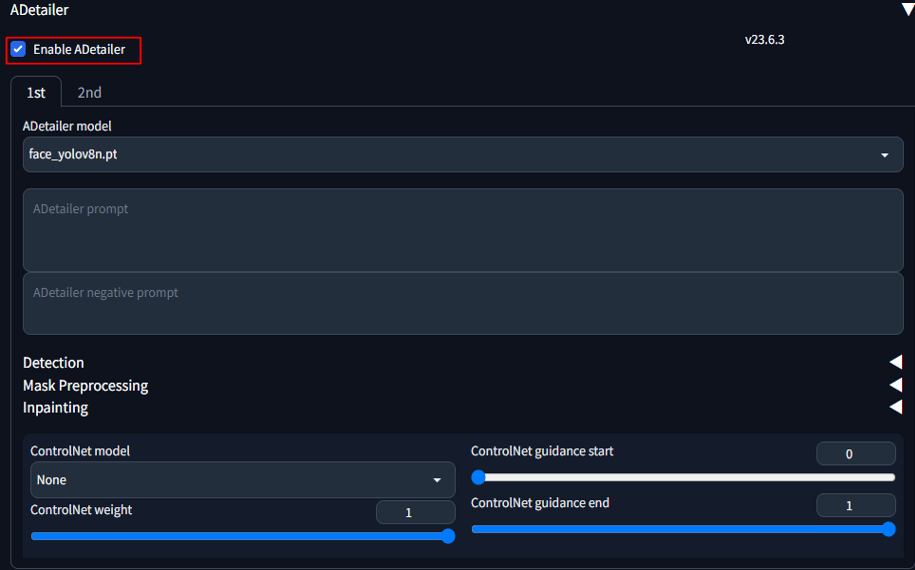


かわいくなったにゃー!ってあれ?
なんか人増えたにゃ...。あと肩に掛けたカバンの色が変わったと思ったら持ってた手提げバッグが消えたにゃ。
間違い探しレベルで細かい部分が違うものになったにゃ。
何も設定しないでそのままimg2imgを実行すると微妙に変わってしまうみたいにゃ。
色々試してみた結果、Denoisingを0することで必要な部分だけ修正できたにゃ。

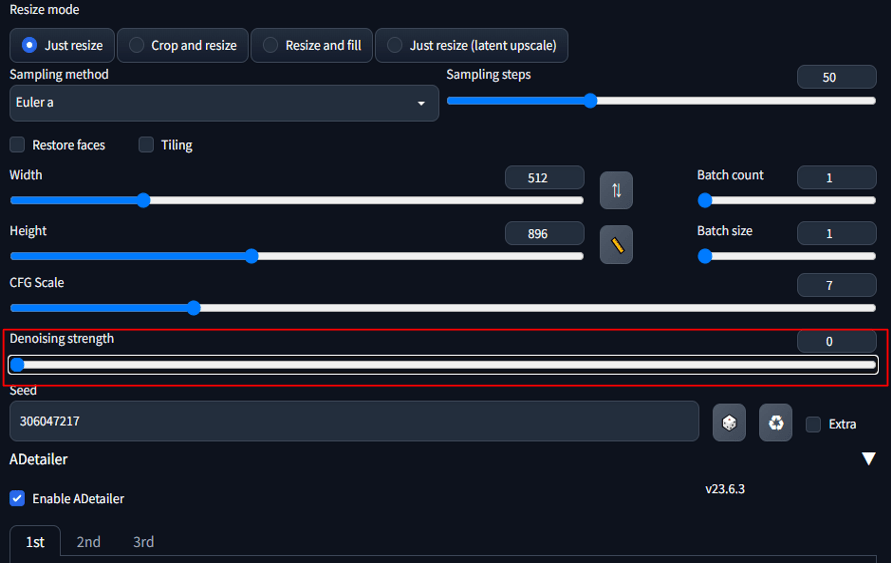


うまく出来たにゃー!
顔以外の部分に変化は無さそうにゃ。
それじゃ次はどのような感じで顔が検出されたか前回の手の修正で利用した画像を使って試してみるにゃ。
次回の手の検証でも同じ画像を使った方が違いがわかりやすいと思うにゃ。

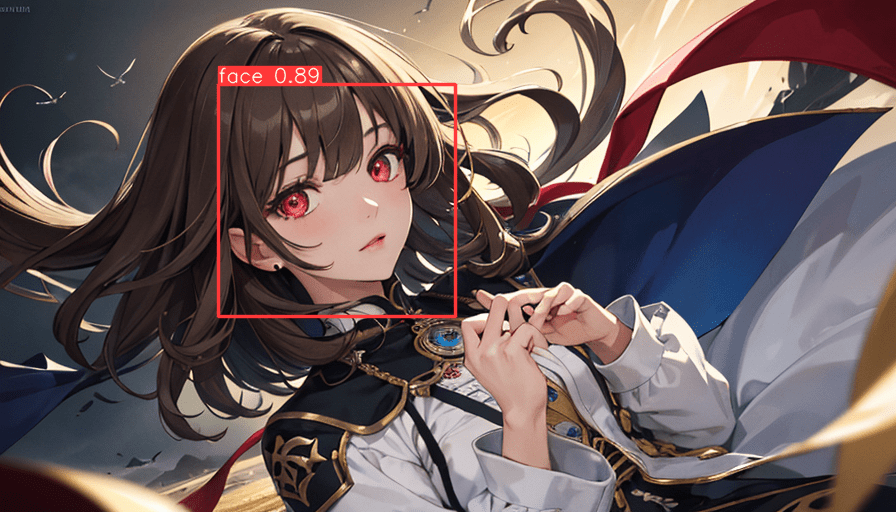

こんな感じで検出されるのにゃね。
数値が1に近いほど正確に検出できてるようなのにゃ。
かなりの精度で認識されてるっぽいにゃ。
次の画像が実際に補正された画像にゃ。



もともと顔が崩れてなかったけど、すごく奇麗になってるにゃ。
これは使えそうなのにゃ。
顔が崩れてなくてもアップスケールする前に適用すると良さそうにゃ。
次の章ではこの画像を使って手の検証をするにゃ。
